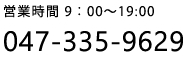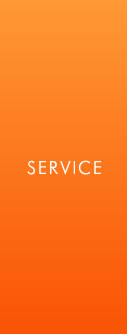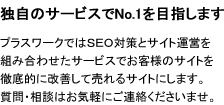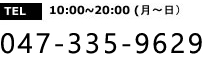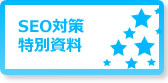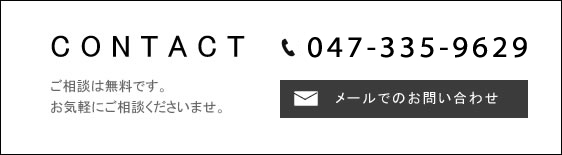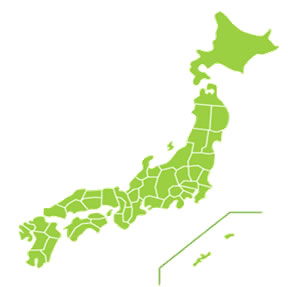最強の動画編集用のパソコンを作るには?
どんなパソコンを作ったらいいのか?
2020年、コスパ最強の「動画編集用のパソコン」を作るには?
まず、結論から言うと、15万前後で作ることが出来ます。dellなどで買うよりも、はるかに良いものができます。
【目標】
今回はかなりのスペックで作ります。MACで作ると50万ほどするクラスのパソコンを自作します。BTOだと25万、自作だと15万前後で作れます。
【基準】
最初から全て買って作る場合と、いまあるパソコンケースを基準に、改造するケースがあると思います。
今回は、どちらにも対応できるように解説します。
【参照】
分かりやすい↓↓
https://artjuku.com/pc-make/#z3
まずはCPUを選ぼう

動画編集で最も大事なのがCPU
まず大事なのが「CPU」 です。これはパソコンの頭脳みたいなものです。

IntelならCorei7以上
AMDならRyzen 7以上にしましょう。
Corei7は4万前後、Ryzen 7は2万~5万と型番によって幅があります。
どちらを選んでも基本的には大丈夫です。
こちらの動画を見ると、基本について分かります。
intelにした人は、まずCORE i7について知りましょう。
コア数が多いと、早く動ける事が分かったかと思います。
グラフィックボード

画像の処理・動画の書き出し
次に「GPU」グラフィックボードです。この性能が高いほど、書き出しスピードが速くなります。時間が短縮できるのは、すごく良いですよね!!
しかし、選び方にはコツがあります。順番に見ていきましょう。
メーカーは2種類ある
グラフィックボードのチップメーカーが二つある。「NVIDIA」か「AMD」のどちらか。
どちらの製品でも変わりありません。ゲームをする場合、GeForceがよいです。
amdのRadeonは少し安いと思っておきましょう。
私は、NVIDIAに決定。ゲームはしませんが、なんとなく。
【性能を比較する】
次は、性能を比較します。メモリの容量が大きいほど、高性能です。
RTX2080・・・高すぎる GTX1660Ti ・・・おすすめ!! GTX1080 ・・・安くて良い |
GTX1660Tiについては、下記の動画を参照すると良いです!!
「ドスパラ」など、中古で部品を売っている会社もあります。安くグラボを手に入れたい人は、中古ショップも見てみましょう。
つなぎ方
サイズに注意しよう
性能の良いグラフィックボードはかなりサイズが、大きくなります。標準のパソコンを使っていた人からすると、驚きの大きさです。
以下の動画を見ると、サイズについて、理解ができると思います。
段ボールを使って、サイズを確認するところがとても良いです。
少し面倒かもしれませんが、PCケースに入らない・・・という事は多かったりするので、気を付けてください。
つなぎ方
補助電源に注意しよう
マザーボードに差し込むことができるのか?という部分です。
グラフィックボードは、PCI-Expressという接続規格があります。マザーボードにも、PCI-Expressのスロットはついています。対応しているのか?
【何が必要か?】
必要になるのがPCI-Ex16接続のグラフィックボード
【参照】
https://www.dospara.co.jp/5shopping/share.php?contents=vga_def_parts
https://www.pc-master.jp/jisaku/graphicsboard.html
どんなスペックが必要なのか?
動画編集をする場合、まずCPUが大事になります。
結論から言うと、core i7 9700Kがよいです。
グラフィックボードは「GTX 1880ti」にしました。
SSDはM.2SSDを選びましょう
マザーボードの選び方

マザーボードとは?
結論から言うと、サイズは拡張性があるATXを買いましょう。インテルとAMDがあるので、注意が必要。
マザーボードは、CPUやメモリーなどのパーツを取り付けるための基板です。 マザーボードの規格によって接続できるパーツが決まります。
PCを自作するとき、CPUと一緒に、最初に選ぶべきパーツです。
1.amd対応なのか?intel対応なのか?
2.大きさを選ぶ
3.チップセットの性能 「z390」
まずソケットの形状を選ぶインテルなら「LGA1151」を選ぶ。
サイズは、ATX規格が一番大きいがコレがいい。ATXが一番拡張性があり、空冷など冷やすにも良い。
マザーボードとCPUの性能は合わせた方がよい。
CPUかPCケースを先に決める
「CPUがマザーボードに装着できない」「マザーボードがPCケースに入らない」という悲劇を避けるために、先にCPUとPCケースを決めておきましょう。
さらに、CPUを決めると、必然てきにマザーボードも決まってきます。
ケースを選ぶ場合は、VGAが長いケースを選びましょう。
【参照】
https://kakaku.com/pc/motherboard/guide_0540/
記憶媒体の選び方
まず結論
M.2SSDがよい。 PCIe3.0×NVMe接続に注意 ハードディスクの6倍ほどの速さになる。 |
記憶媒体の選び方
HDD(ハードディスク)の接続規格には、IDEとSATAがあります。
SATA・・・IDEよりも後にうまれたHDDの接続規格です。
シリアルATA
"コンピュータとハードディスクや光学ドライブなどの記憶装置を接続するIDE(ATA)規格の事。
SATAには、150MB/sのSATA、300MB/sのSATA II、600MB/sのSATA IIIの3種類があり
IDEとSATAの大きな違いは、データの転送方式
SATAは1本の線のみで連続してデータの転送
SATA I、SATA IIとSATA IIIの違い
SATA I(リビジョン1.x)のインターフェースは、SATA1.5 Gb/s
SATA II(リビジョン2.x)のインターフェースは、SATA 3 Gb /s
SATA III(リビジョン3.x)のインターフェースは、SATA 6 Gb/ s
SATA 3 Gb /sのスピードとは?
写真1000枚分のデータ(約2GB)を約5.3秒
ハイビジョン映像1時間分(約7056GB)を約20.2秒で転送
L字型のコネクターで接続をする。

【参照】
https://bbs.kakaku.com/bbs/-/SortID=21061243/
https://www.dospara.co.jp/5info/cts_str_parts_ide
M.2 SSDとは?SATA接続とNVMe接続の違い
■2.5インチHDD
最大の 6 Gbps( 600MB/s)の速度の上限に届きそうな数値まで速度が出ます
■M.2 SSD
転送速度も速い、次世代のストレージツールです。
タイプが 「SATA」と 「NVMe」の二つの接続タイプがあり、後者の方は 40 Gbps(4,000MB/s)という
M.2 SSDは2種類ある
呼び方はエムドットツーSSD。M.2はIntel 9シリーズ以降のマザーボードに採用された新しい規格です。
「めちゃ速い」規格と「速い」規格の二つがあります。
PCIe3.0×NVMe接続・・・40 Gbps(4,000MB/s)までのデータ転送速度まで対応 だが発熱量が高い。
SATA3.0接続・・・ 6Gbps( 600MB/s)
SATAは、従来から一般的に使われていて「安価」「省電力」。
スロットの確認について
スロットの形がちがうので、注意が必要です。

端子の切り抜きが違うので注意が必要です。
PCIeは「Peripheral Component Interconnect Express(周辺機器コンポーネント相互接続エクスプレス)」の略です。マザーボードに直接接続します。
PCIe3.0×NVMe接続・・・M Key SATA3.0接続・・・B&M Key |

「2280」が基本。Type2280はほとんどのマザーボードで対応している。
動画を入れるなら500GB~1TBほどが必要。
M.2SSDがよい!!
DRAMキャッシュ・・・コスト削減SSD
■価格差
シリコンパワー SSD 512GB 3D NAND M.2 2280 PCIe3.0×4 11,000円
Samsung 970 EVO Plus 「500GB」 PCIe NVMe M.2 (2280) 15,200円
Crucial SSD M.2 1000GB P1シリーズ Type2280 PCIe3.0x4 NVMe 13,000円
■参照サイト
https://www.youtube.com/watch?v=rmsG02OVZYw
メモリの選び方
一時的な記憶装置
メモリの量が多いとそれだけ処理がスムーズに行えます。
DDR3とDDR4の間では互換性がありません。
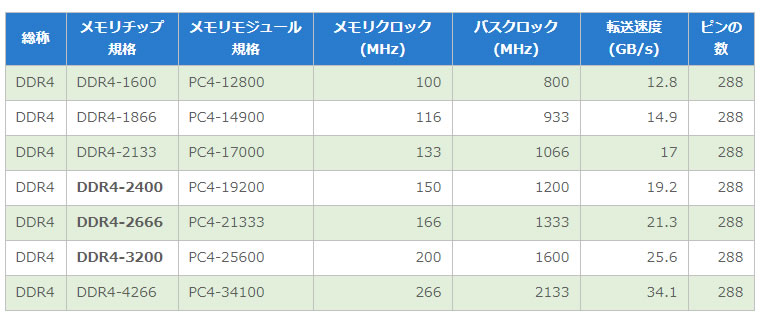
DDR4-2400、DDR4-2666、DDR4-3200は 普及率が高いメモリです。
【参照】
https://www.dospara.co.jp/5info/cts_str_parts_ddr4
ケースの選び方とは?
フルタワー、ミドルタワー、ミニタワーどれにするのか?
ミニタワーは小さすぎて、グラフィックボードが入らなくなる可能性があります。
そのためミドルタワーがよいです。
デザインで選ぶとよい。
USBの
ATXが良い
PCケース・・・スチール性がよい。
【参照】
https://www.youtube.com/watch?v=iAnRTF_lTo8
高性能なBTO
いくらかかるのか?
動画編集などクリエーターとしてPCを使用する場合、BTOの値段はおおよそ15万円~スタートと考えておきましょう。
こちらも、クリエーター向け高性能なPCのBTOを購入できるドスパラ、パソコン工房、マウスコンピューターのサイトリンクを掲載しておきます。
【BTOの一覧】
クリエイターパソコン|パソコン工房
クリエイター向けPCブランド DAIV|マウスコンピューター
まとめ
自作パソコンを作ろうはいかがでしたか?
15万前後で、かなりスペックの高いパソコンを作る事ができます。
動画編集をする場合、デルなどで買ってからスペックを上げるのも良いですが
自分で自作パソコンを作った方がよい。
電源ユニットがあまり良くないのと、グラフィックボードの拡張性(サイズ的に入らない)などがあまりないので、注意してください。
ご相談、ご連絡は今すぐ下記の番号までお問い合わせくださいませ。大変申し訳ございませんが、当社では、運営の質を落とさないために、契約は毎月5社までとさせていただいております。よろしくお願いいたします。